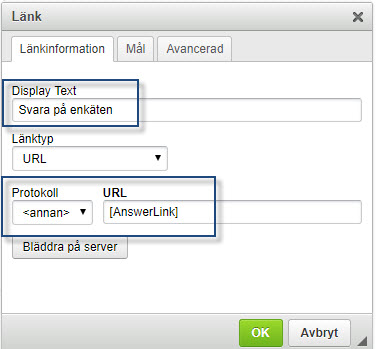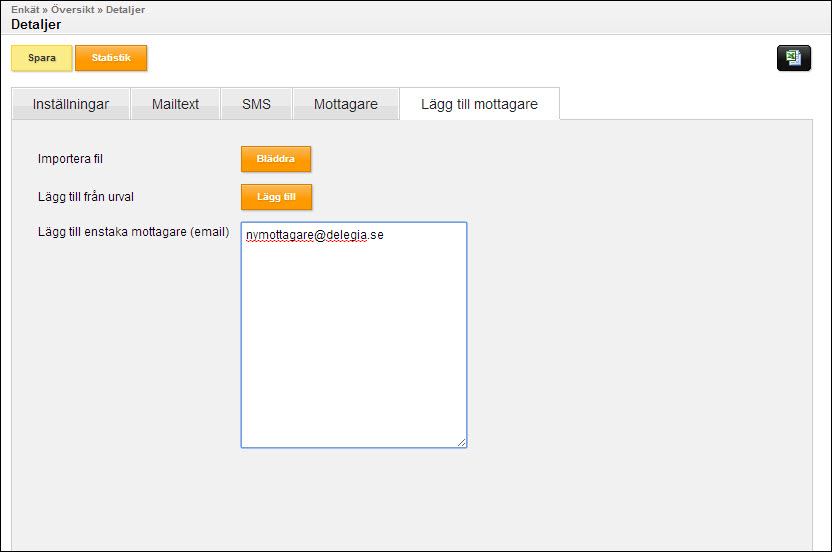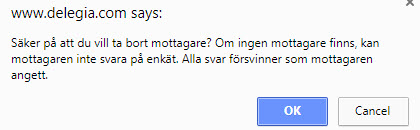Översikt
Översikten för enkät
I enkätöversikten ser du alla dina enkäter. Du kan även skapa nya genom att klicka på Ny enkät.
Det kan ligga tidigare enkäter upplagda som följde med vid projektkopieringen när projektet skapades. Dessa kan antingen tas bort eller anpassas till den nya enkäten.
I översikten kan du även se hur många det är skickat till, hur många svar som kommit in, sista svarsdatum och om påminnelser är skickade. Det finns även ikoner för att ta fram statistik för respektive enkät. Både i diagramform och exportera till excel. Du kan även justera inställningar och kopiera din enkät eller ta bort den helt. När du klickar på enkätens namn så öppnas sidan för inställningar för enkäten..jpg)
Inställningar för Enkäten
För att komma till sidan med detaljer för enkäter så klickar du på enkätens namn i översiktsvyn. Då öppnas detta fönster upp och här kan du justera inställningar för din enkät, lägga in mailtext, sms (om du önskar skicka enkäten som ett sms), mottagare samt lägga till mottagare.
|
Enkätnamn - Namn på enkäten. Frågearea - Ska alltid vara Survey. En frågearea kan du skapa under fliken Frågor. Alla frågor som ska användas till en enkät ska ligga i en frågearea döpt till Survey. Registreringslinje - Vilken regline som enkäten ska använda sig av. Den reglinen måste vara inställd att vara en Survey under detaljer. Sista svarsdatum - Datumet då enkäten stängs. Observera att enkäten stängs direkt när datumet infaller (dvs kl 00:00:01 det datumet). Ämnesrad - Här skriver du ämnesrubriken på det mail som ska gå ut med enkäten. Från adress - Den e-postadress som står som avsändare för enkätmailet. BCC adress - Om du vill att en kopia på enkäten ska skickas till någon e-postadress så lägger du in det här. Intern beskrivning - En beskrivningstext om enkäten som bara visas här internt.
Text i enkätmailKlicka på fliken Mailtext
Mailutskicket som man skickar ut svarslänken med. Svarslänken är en tagg som heter [AnswerLink] och måste alltid finnas med för att mottagaren ska kunna nå enkäten.
Önskar du länka en text till svarslänken så gör du så här: Önskar du sätta språk på länken så skriver du så här: [AnswerLink]&LanguageId=1
LanguageId=1 är Svenska och 2 är engelska.
|
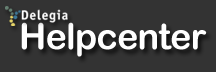
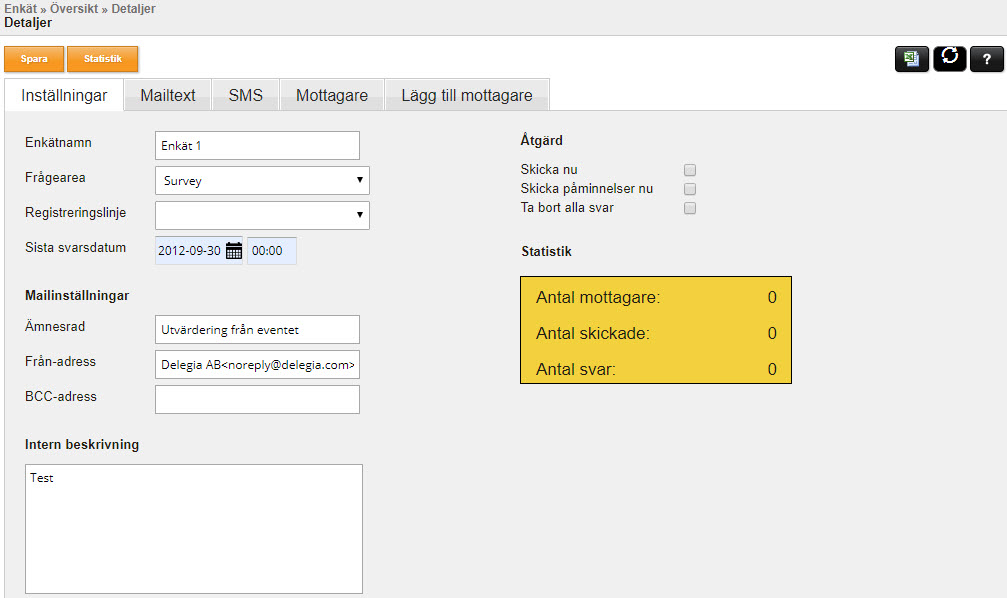
.jpg)